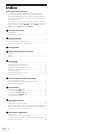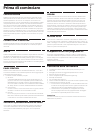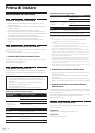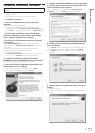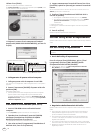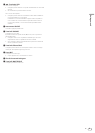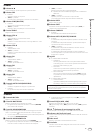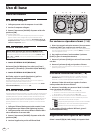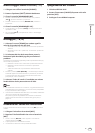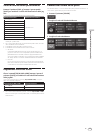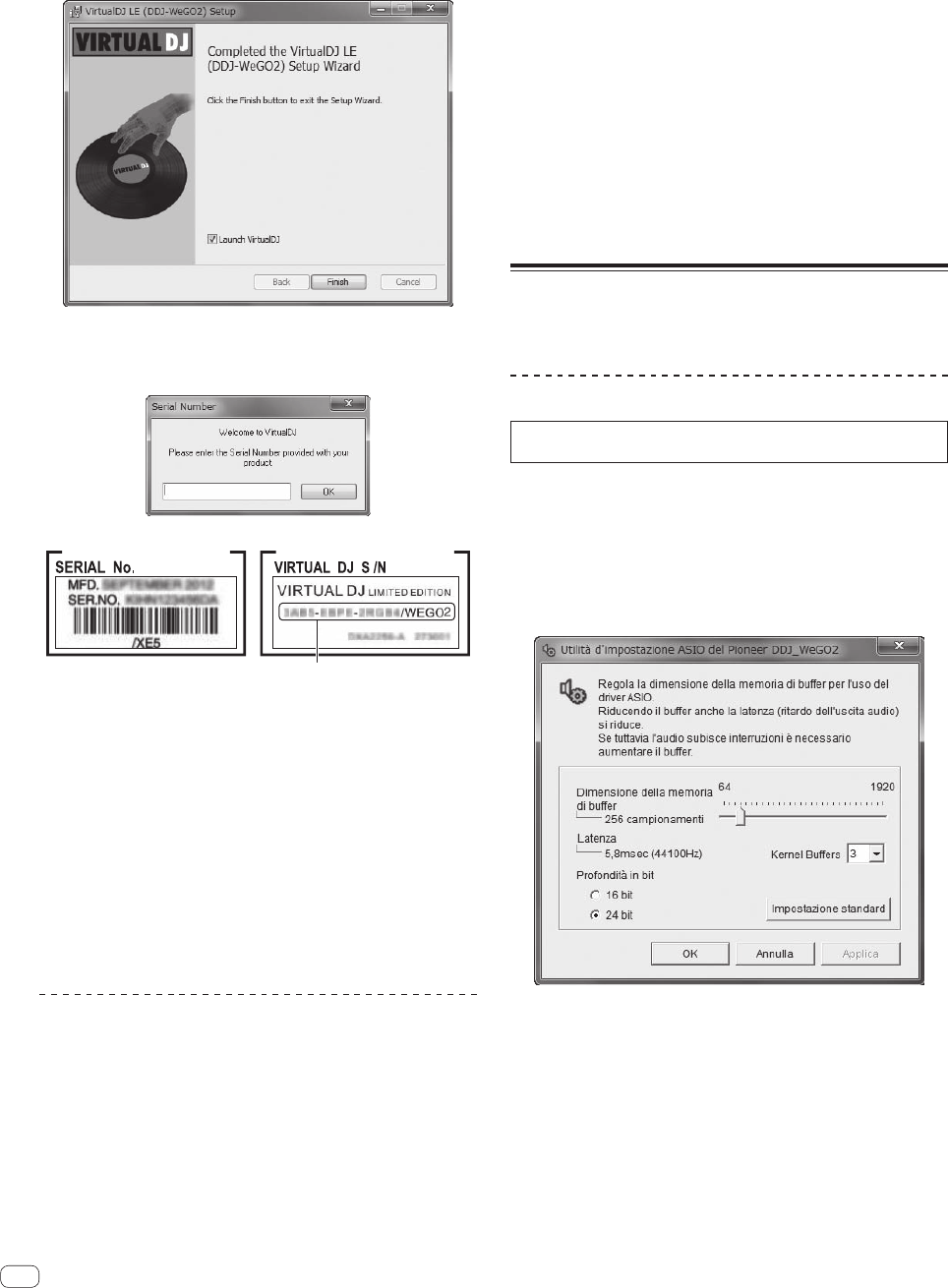
It
6
10 Fare clic su [Finish].
Questo completa la procedura di installazione.
Se [Launch VirtualDJ] sullo schermo è spuntato quando [Finish] viene
cliccato, VIRTUAL DJ LE viene lanciato.
11 Digitare il numero di serie stampato sul fondo di
questa unità (XXXX-XXXX-XXXXX/WEGO2), poi fare clic
su [OK].
Il pannello inferiore di questa unità
Numero di serie di VIRTUAL DJ LE
Collegamento di questa unità al computer
1 Collegare questa unità al computer via cavi USB.
Per istruzioni sui collegamenti, vedere Collegamento ad un computer a
pagina 8.
2 Portare l’interruttore [ON/OFF] di questa unità sulla
posizione [ON].
Accendere questa unità.
! Quando questa unità viene collegata la prima volta al computer
oppure quando viene collegata ad una porta USB diversa del
computer potrebbe apparire il messaggio [Installazione driver di
dispositivo in corso]. Attendere che il messaggio [È ora possibile
utilizzare i dispositivi] appaia.
Procedura di installazione (Mac OS X)
1 Inserire il CD-ROM accluso nell’unità disco del
computer.
L’icona [CD_menu] appare sullo schermo. Farvi doppio clic.
2 Quando viene visualizzato il menu del CD-ROM,
selezionare [Installazione di VIRTUAL DJ LE(DDJ-
WeGO2)] e quindi fare clic su [Avvio].
Il programma di installazione di VIRTUAL DJ LE si avvia.
3 Una volta avviatosi il programma di installazione di
VIRTUAL DJ LE, fare clic su [Continua].
4 Leggere attentamente l’accordo di licenza, fare clic su
[Continua] e quindi su [Accetta] per accettare l’accordo di
licenza.
Se non si è d’accordo con i termini dell’accordo di licenza, fare clic su
[Rifiuta] per fermare l’installazione.
5 Scegliere il tipo di installazione di VIRTUAL DJ LE e
fare clic su [Installa].
— Per scegliere l’installazione standard, fare clic su [Installa].
— Per installare in una posizione differente, fare clic su [Cambia
posizione di installazione...] e scegliere la posizione di
installazione.
L’installazione ha inizio.
Il messaggio di installazione avvenuta appare una volta che questa è
terminata.
6 Fare clic su [Fine].
Questo completa la procedura di installazione.
Uso dell’utility driver di impostazione
Questa unità funziona come un dispositivo audio conforme agli standard
ASIO.
Uso dell’utility di impostazione
Questa funzione è utilizzabile solo attraverso un sistema operativo
Windows.
Avvio dell’utility di impostazione
Fare clic sul menu [Start] di Windows, poi su >[Tutti
i programmi]>[Pioneer]>[DDJ_WeGO2]>[Utilità
d'impostazione ASIO del DDJ_WeGO2].
! Per Windows 8, fare clic su [Utilità d'impostazione ASIO del
DDJ_WeGO2] nel menu [Start].
Regolazione delle dimensioni del buffer
Questa unità funziona come un dispositivo audio conforme agli standard
ASIO.
! Se gli applicativi che fanno uso di questa unità come dispositivo
audio predefinito (applicativi per DJ, ecc.) sono in uso, chiuderli
prima di cambiare le dimensioni del buffer.
! Una dimensione grande del buffer diminuisce la probabilità che
il suono si interrompa, ma aumenta il ritardo di trasmissione del
segnale audio (latenza).
! Se il numero di buffer del kernel è troppo alto, l’audio si interrompe
meno facilmente, ma il tempo di ritardo dovuto alla latenza aumenta.
! Regolare le dimensioni del buffer ed il buffer del kernel con la
seguente procedura.